windows无法连接wifi怎么办 笔记本无法连接无线网络怎么办
在现代社会中无线网络已经成为人们生活中不可或缺的一部分,然而在使用笔记本电脑时,有时会遇到无法连接WiFi的情况,当我们发现Windows系统无法连接WiFi时,可能会感到困惑和焦虑。那么在遇到这种情况时,我们应该如何解决呢?接下来我们将探讨笔记本无法连接无线网络的可能原因和解决方法。
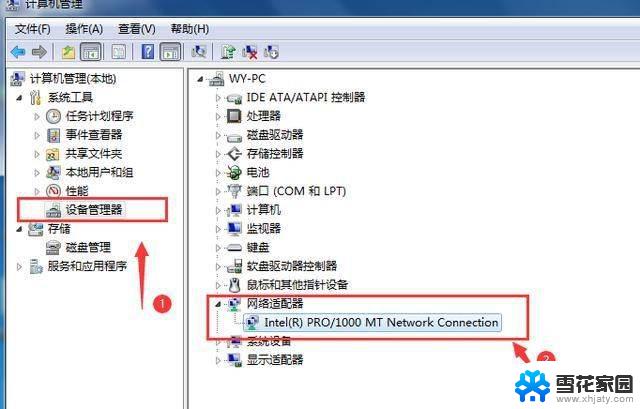
### 1. 检查WiFi开关和快捷键
首先,确保笔记本电脑的WiFi开关已经打开。一些笔记本电脑配备了物理开关或快捷键来控制WiFi的开启和关闭。检查键盘上的F功能键,看是否有WiFi图标或飞行模式图标。并尝试按下Fn加对应的F键来开启WiFi。
### 2. 检查网卡驱动
如果WiFi开关已开启但问题依旧,可能是网卡驱动出现了问题。右击计算机图标,选择“管理”。进入“设备管理器”,查看“网络适配器”下是否有黄色感叹号或问号标识。如果有,说明驱动需要更新或重新安装。你可以访问电脑制造商的官方网站下载最新的驱动程序,或者使用第三方驱动管理软件来自动更新。
### 3. 检查WiFi服务
在设备管理器中,如果驱动没有问题,那么可能是WiFi服务被禁用了。打开“服务”窗口,找到“WLAN AutoConfig”服务,并确保其状态为“正在运行”。如果该服务被禁用,右击选择“启动”即可。
### 4. 检查网络设置
进入系统设置,点击“网络和Internet”,检查WiFi连接是否被禁用。如果被禁用,右击WiFi连接并选择“启用”。同时,检查IP地址设置,确保没有与其他设备冲突,或者尝试设置为自动获取IP地址。
### 5. 重启路由器
有时,问题可能出在路由器上。尝试重启路由器,以解决可能的信号问题或配置错误。关闭路由器电源,等待几秒钟后再重新开启。
### 6. 靠近路由器
如果笔记本电脑距离路由器过远或有障碍物阻挡,信号可能会变弱。尝试将笔记本电脑移至更接近路由器的位置,或移除可能干扰信号的物品。
### 7. 检查密码和安全性设置
确保你输入的WiFi密码是正确的,并且注意大小写和特殊字符。如果密码正确但无法连接,尝试忘记该网络并重新搜索连接。同时,检查路由器的安全设置,确保你的设备符合连接要求。
通过以上步骤,大多数笔记本电脑无法连接无线网络的问题都可以得到解决。如果问题依旧存在,可能需要联系网络服务提供商或电脑维修专家进行进一步诊断。
以上就是windows无法连接wifi怎么办的全部内容,有遇到相同问题的用户可参考本文中介绍的步骤来进行修复,希望能够对大家有所帮助。
windows无法连接wifi怎么办 笔记本无法连接无线网络怎么办相关教程
-
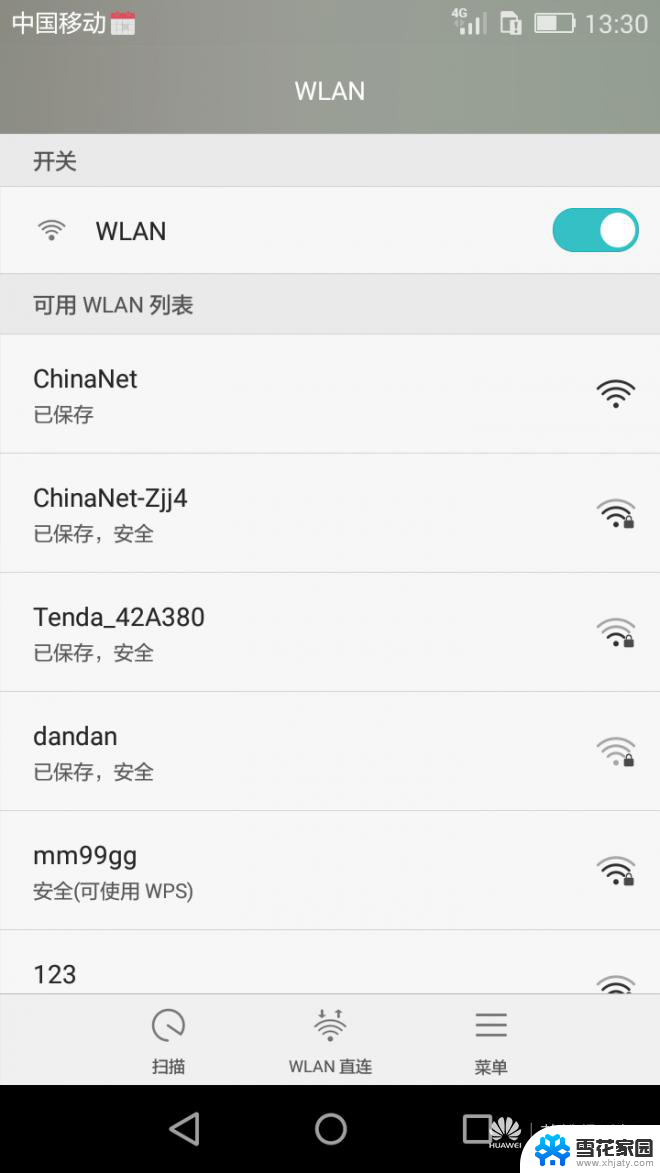 手机无法连接无线网 手机连接wifi显示无法加入网络怎么办
手机无法连接无线网 手机连接wifi显示无法加入网络怎么办2024-02-23
-
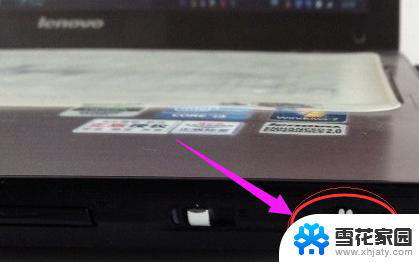 笔记本电脑怎么无法连接无线网络 笔记本无线网络无法连接怎么排除故障
笔记本电脑怎么无法连接无线网络 笔记本无线网络无法连接怎么排除故障2024-02-29
-
 笔记本无线网怎么连接 笔记本电脑无线网络连接步骤
笔记本无线网怎么连接 笔记本电脑无线网络连接步骤2024-08-11
-
 无线网卡连接上wifi上不了网 电脑无法连接WiFi上网怎么办
无线网卡连接上wifi上不了网 电脑无法连接WiFi上网怎么办2024-05-11
- 联想笔记本电脑搜不到wifi怎么办 联想笔记本无法连接无线网络怎么办
- 笔记本电脑上网怎么连接 笔记本电脑如何连接无线网络
- 无线网显示连接上不了网 笔记本电脑无线网络连上了但无法访问互联网怎么办
- 笔记本wifi已连接但无法访问互联网怎么解决 电脑连接WiFi却无法上网怎么办
- 无线wifi无法上网怎么办 WiFi已连接但无法正常上网
- 找到网络打印机无法连接 无法连接网络打印机怎么办
- .gz文件解压 Linux怎么解压.gz文件
- 电脑显示屏图标变大了怎么恢复 电脑桌面图标变大了怎么调整
- 壁纸滚动怎么设置 如何在电脑上设置滚动壁纸
- 投影开机没反应怎么办 投影仪无法启动怎么办
- 锁电脑屏幕怎么锁 电脑怎么设置自动锁屏
- 笔记本电脑黑屏录像 笔记本摄像头黑屏无法使用怎么办
电脑教程推荐
- 1 壁纸滚动怎么设置 如何在电脑上设置滚动壁纸
- 2 腾讯会议摄像头未检测到设备 电脑腾讯会议摄像头无法识别
- 3 windows开机进入欢迎使用后无响应 电脑桌面卡顿无响应怎么办
- 4 bios怎么用u盘启动 不同BIOS版本下U盘启动设置
- 5 电脑显示器休眠怎么设置 电脑休眠时间如何设置
- 6 电脑与电脑用网线连接 两台电脑如何用网线直连传输数据
- 7 windows系统账户名是哪个 windows系统怎么查看账户名
- 8 鼠标的上下滚动变成了调节音量 鼠标一滚动就调节音量设置方法
- 9 联想b575笔记本电脑摄像头在哪里查看 联想笔记本自带摄像头打开步骤
- 10 adobe acrobat怎么设置中文 Adobe Acrobat DC怎么切换语言为中文